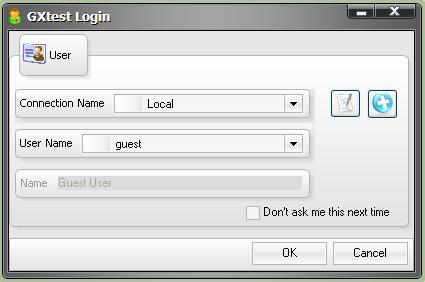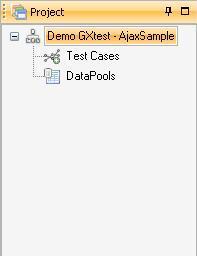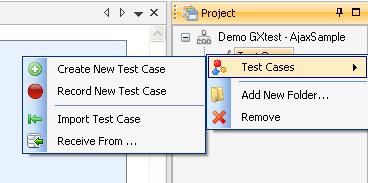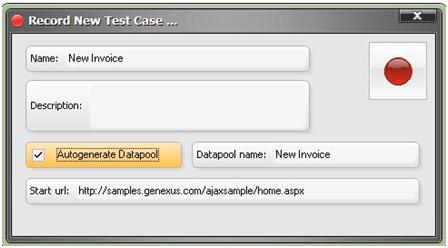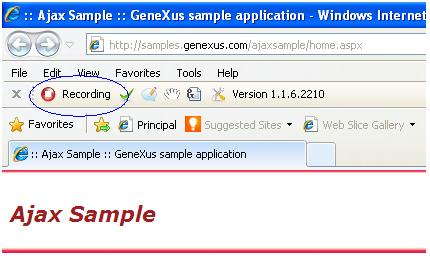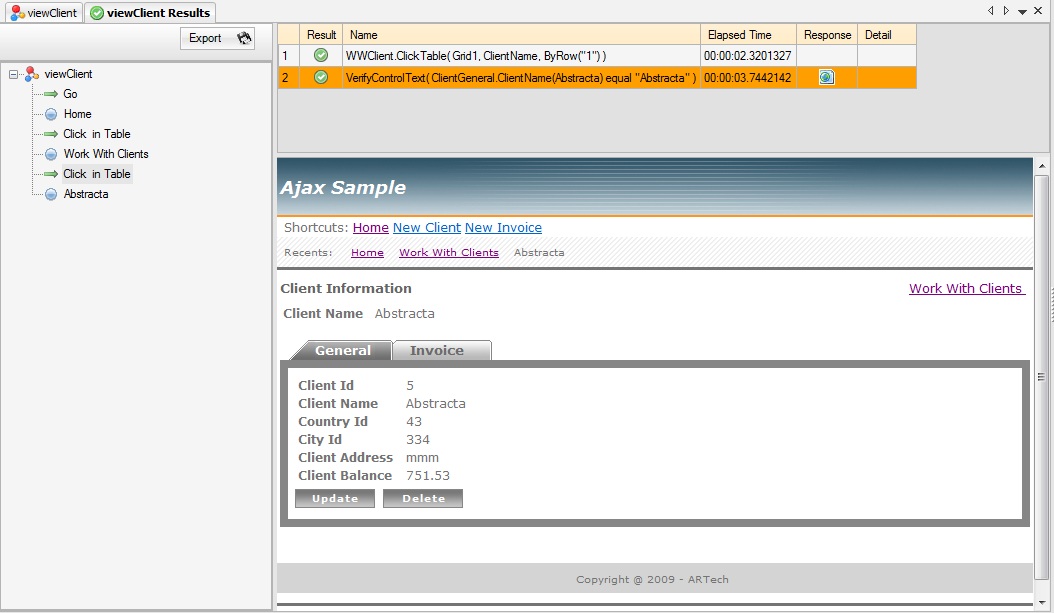Comienzo rápido
En este artículo se verá en un primer módulo cómo de manera sencilla se puede grabar y ejecutar un caso de prueba. En un segundo módulo se mostrará cómo modificar el caso de prueba grabado en el módulo anterior y su posterior ejecución N cantidad de veces. Antes de comenzar se debe haber instalado y activado GXtest Designer (Ver Instalación y activación de la beta).
Se trabajará con la aplicación AjaxSample. Para comenzar se debe ejecutar el programa DemoMaker.exe el cual se encuentra en la carpeta de instalación de GXtest Designer (por ejemplo c:\Archivos de progrma\Abstracta\GXtest Designer). Si se esta usando Windows Vista o superior es necesario correr el programa como administrador. Este programa cargará un proyecto de ejemplo llamado "Demo GXtest - Ajax Sample".
Abrir GXtest
Acceder a través del acceso directo creado en el escritorio a GXtest. Lo primero que se abrirá será la ventana de login:
En dicha ventana se puede seleccionar el usuario con el cual se va a ingresar y el repositorio de casos de prueba al cual se va a conectar. Presionar OK.
Abrir el proyecto de Demo
En GXtest se trabaja por proyecto, por lo tanto lo primero que se debe hacer es abrir el proyecto de prueba. Para esto seleccionar Project->Open Project y luego seleccionar el proyecto "Demo GXtest - Ajax Sample".
Al abrir el proyecto se podrá ver en el panel de la derecha un nodo principal correspondiente al proyecto, el cual incluye un nodo que contendrá los casos de prueba, (Test Cases), y otro nodo que contendrá los datapools del proyecto.
Grabar un caso de prueba
Para grabar un caso de prueba hacer clic con el botón derecho sobre el nodo de Test Cases y luego seleccionar TestCases->Record New Test Case:
Esto nos abrirá la siguiente ventana:
En la misma indicamos el nombre del caso (New Invoice), marcamos la opción Autogenerar Datapool y presionamos el botón rojo para comenzar a grabar. Se podrá ver en la ventana el estado 'Grabando'.
En ese momento se abrirá un nuevo Internet Explorer y GXtest Recorder quedará grabando.
Podemos comenzar a grabar nuestro caso de prueba, para ello realizamos los siguientes pasos en la aplicación:
- Seleccionamos el link ‘New Invoice’ para crear una nueva factura [Clic en NewInvoice (Menú de la izquierda de la aplicación)]. GXtest pedirá que se indique porque se ha elegido esa fila de la grilla. Por más información sobre este tema leer en el Manual de GXtest Recorder.
- En el campo ’Client First Name’ debemos ingresar ‘Michael’ .
- En la primer línea de la factura en el campo ’Product Name’ debemos ingresar el valor ‘Xbox’.
- En el campo ‘Line Quantity’ debemos ingresar el valor ‘1’.
- Presionamos la tecla Tabulador.
- Agregaremos una validación al caso de prueba sobre el total de la factura.
Para ello debemos:
a.Seleccionar con el Mouse el valor desplegado en la factura como Total ‘427.00’.
b.Presionar sobre el ícono ubicado en la toolbar de GXtst Recorder en Internet Explorer.
c.Se desplegará el siguiente pop up, del cual seleccionaremos el valor ‘Verify ControlText’, y luego ‘Aceptar’. d.Aparecerá otro pup up y simplemente seleccionamos nuevamente ’Aceptar’. e.GXtest nos confirma que fue ingreada exitosamente la validación.
Al terminar de grabar nos aparece en al área central de GXtest el caso de prueba modelado como un grafo orientado, el mismo se puede ver en la figura siguiente:

Ejecutar el caso de prueba
Listo ya se tiene el caso de prueba y se puede ejecutar. Para eso presionar el botón ejecutar o Shift+F5:
Esto provocará que se abra el navegador y se comiencen a reproducir las acciones que realizamos nosotros previamente. Tengan en cuenta que si no está dada de alta en la aplicación el cliente Abstracta, la ejecución fallará.
En la siguiente imagen vemos como nos muestra GXtest los resultados:
Listo ya se ejecutó el primer caso de prueba!
Si quieres conocer todo el potencial de GXtest sigue con el Tutorial de GXtest Designer